Het is tijd om je video op te nemen en je wilt er zeker van zijn dat deze er goed uitziet (en niet de hele dag in beslag neemt). Of het nu gaat om training, tutorials, demo's of presentaties, hier zijn zeven fouten die u moet vermijden wanneer u uw schermrecorder start om uw computerscherm op te nemen.
Fout #1 – Er zijn te veel programma's actief
Hoe kun je kijkers bondig door een taak leiden als je 35 niet-gerelateerde vensters hebt geopend? Rommel op uw computerscherm leidt af. En er is niets erger dan door onnodige apps en programma's te moeten rommelen om te krijgen wat je echt in je video wilt laten zien.
Een betere manier: Ruim van tevoren uw bureaublad op. Houd alleen programma's en vensters open die je tijdens je video wilt laten zien.
Fout #2 – Vergeet je microfoon aan te zetten
We hebben dit allemaal wel eens gedaan. Het is meer dan frustrerend om een opwindende weergave van je hele presentatie te geven, alleen om te beseffen dat de microfoon de hele tijd uit is geweest. Of dat de microfoon aan stond, maar dat het volume niet hoog genoeg stond. Of het stond te hard (ouch).
Een betere manier: Zorg ervoor dat u uw audioniveaus controleert voordat u begint met opnemen. Voer een korte testrit van 30 seconden uit en controleer deze vervolgens om te controleren of de juiste microfoon is ingeschakeld (gebruik je je ingebouwde microfoon of een externe?), en dat de volumeniveaus correct zijn.
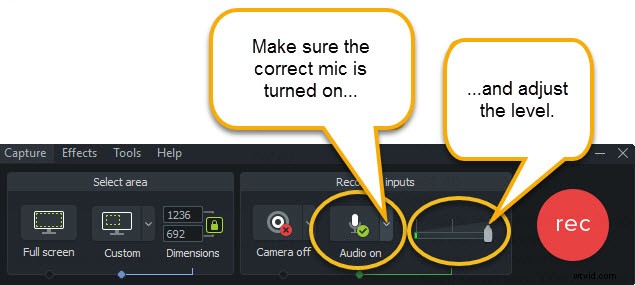
Fout #3 – Struikel over je wachtwoorden
Het weergeven van workflows op het scherm omvat inloggen - wat plotseling moeilijk is om te doen als je gewend bent te vertrouwen op het automatisch invullen van wachtwoorden om het voor je te doen. Hetzelfde geldt voor gebruikersnamen en andere kwalificerende informatie. Jagen op je inloggegevens kan je momentum verpesten.
Een betere manier: Ken al uw wachtwoorden voordat u begint met opnemen (en zorg ervoor dat u ook de URL's van de inlogschermen kent, vooral voor websites die u voor onbepaalde tijd hebt geopend en waarvan u niet meteen de URL van het startscherm kent.
Pro-tip: Soms is het eigenlijk beter niet om het gedeelte ‘typen’ van inloggen te tonen. Waarom? Het is een beetje saai. Je kunt het gemakkelijk uitknippen. Zet in je voltooide video een "wisovergang" op het typen - toon de eerste paar tekens van je gebruiker / pass en spring dan naar het einde, wanneer je klaar bent om op "login" te drukken. Uw publiek zal het idee begrijpen en hoeft niet een eenvoudig proces te doorlopen dat ze al begrijpen.
Fout #4 – Vergeet dat je een kamergenoot hebt
Of het nu uw kinderen, echtgenoot, huisgenoot of hond zijn, Murphy's Law garandeert dat ze zonder pardon op een ongelegen moment tijdens uw opname zullen pijpen. Elk van deze achtergrondgeluiden - huilen, lachen, niezen, keffen of vragen naar "Wie heeft de laatste cornflakes gegeten?" - leiden af van uw presentatie en zijn lastig om uit te knippen. Dit geldt ook voor geluiden op de werkplek, zoals geratel in de gang, printers en rinkelende telefoons, evenals geluiden die binnenkomen uit open ramen - treinen, motorfietsen, vogels en grasmaaiers.

Een betere manier: Neem op in een stille kamer, met de ramen dicht. Hang een bordje op de deur dat mensen laat weten dat je aan het opnemen bent, om onnodige inbraken te voorkomen.
Fout #5 – Krijg elke twee minuten een ‘dinged’
Meldingen zijn geweldig, behalve wanneer je midden in een opname zit. Het is op zijn best vervelend om je e-mailsignaal om de paar minuten te horen en neemt een deel van de glans van je video weg. Met meer apps dan ooit die meedoen aan het notificatiespel, is het bijna onvermijdelijk dat er een ongewenste "ding" doorkomt, of een irritant pop-up waarschuwingsvenster,
Een betere manier: Schakel al uw meldingen (e-mail, apps, etc.) uit voordat u begint. Als u geen geluiden van uw computer hoeft op te nemen, schakelt u de systeemaudio helemaal uit.
Fout #6 – Ga te snel
Misschien is het omdat we gewoon een beetje nerveus zijn. Of misschien is het omdat we de workflow zo goed kennen dat we veel te snel praten als we presenteren. Vooral wanneer we gedetailleerde digitale processen op het scherm laten zien, is het gemakkelijk om kijkers te overweldigen door uw muis over het scherm te slingeren en te snel te klikken.
Een betere manier: Vertraag je uitleg. Wat voor jou misschien traag klinkt, is waarschijnlijk precies de juiste snelheid voor je kijkers om te begrijpen wat je uitlegt. Dat geldt ook voor je muis. Richt en klik met een doel. Overweeg een schermrecorder te gebruiken die een cursormarkering heeft, om uw bewegingen duidelijker te laten zien.
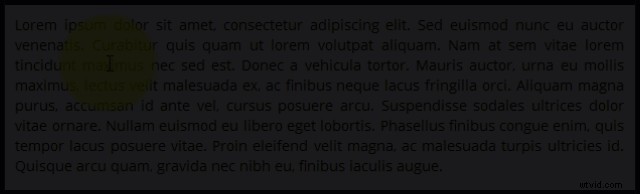
Fout #7 – Wing it
Je hebt deze workflow al een miljoen keer eerder gedaan. Maar... als je eenmaal uit de automatische piloot stapt en alle stappen daadwerkelijk begint uit te leggen, lijken de woorden niet te stromen. Of ze vloeien te veel en je gaat wandelen.
Een betere manier: Schrijf van tevoren een script. Het is niet zo moeilijk als het klinkt. Zelfs een ruwe schets kan veel helpen. Voor extra krediet, doe een droge wandeling. Je zult er misschien versteld van staan hoe een snelle repetitie je strategie voor het presenteren van je materiaal verandert.
Natuurlijk zijn er andere manieren om een opname te verknoeien (ooit de batterij leeg tijdens het opnemen?), maar deze lijst behandelt enkele veelvoorkomende manieren. Als je weet hoe je deze valkuilen kunt vermijden, maak je de opname af met minder heropnames en ben je meer tevreden met je algehele video-maakproces.
Wat zijn enkele grappige (of niet zo grappige) fouten die je hebt gemaakt tijdens het opnemen? Laat het ons weten op Facebook of Twitter.
Gratis proefversie: U kunt al onze schermrecorders gratis uitproberen. Krijg alles wat je nodig hebt om op te nemen op je Windows-, Mac- en iOS-apparaten.
